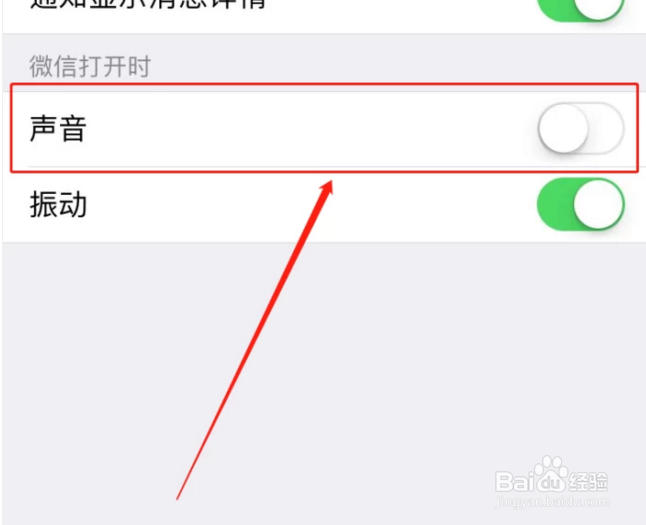苹果手机怎么修改微信提示音
1、首先,点击苹果手机中的设置,如图所示。
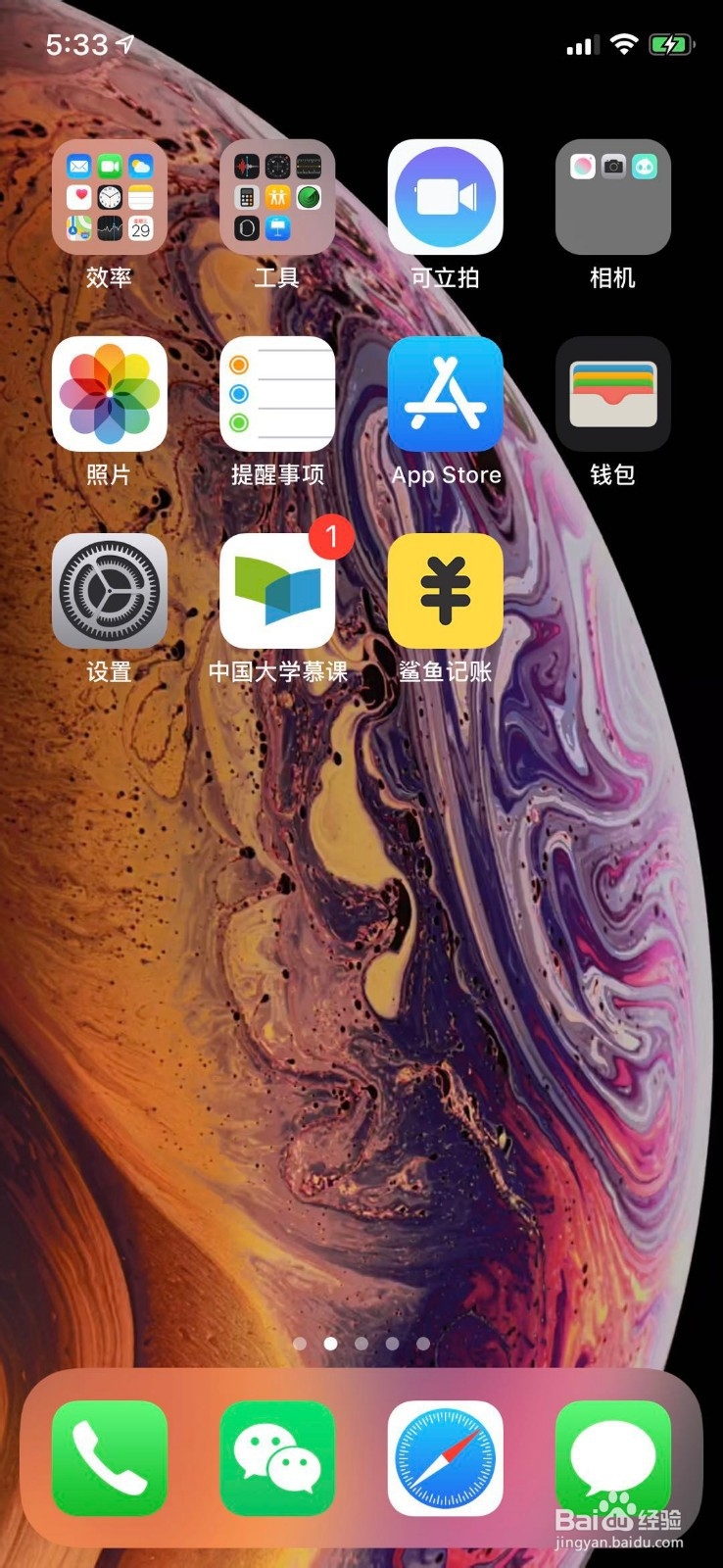
2、进入设置界面后,下滑找到微信,如图所示。
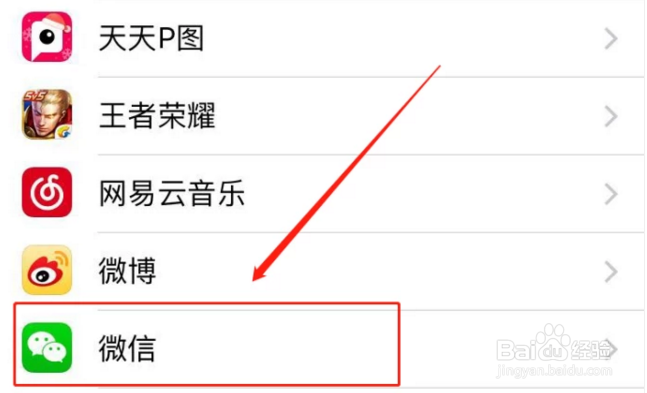
3、在微信设置中,选择“通知”,如图所示。
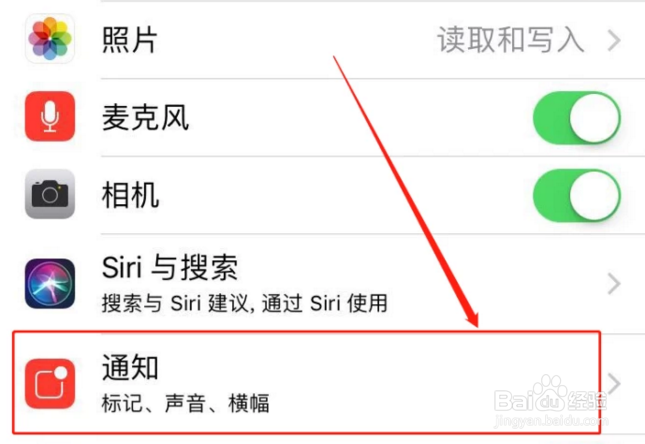
4、然后,将通知里的声音打开,如图所示。
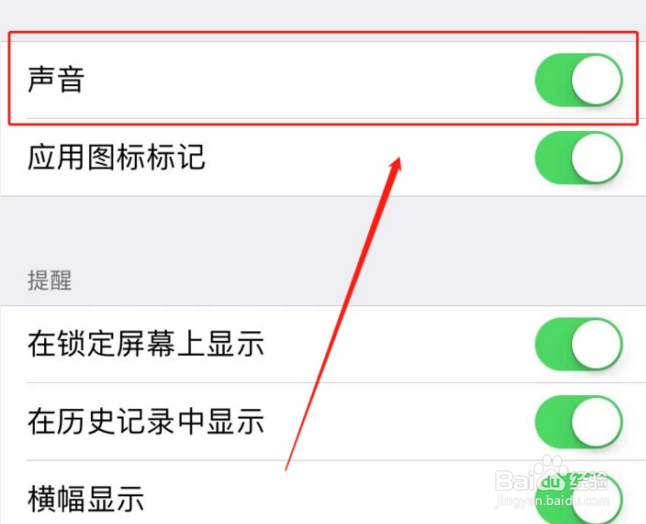
5、然后,返回主设置界面,点击“声音”,如图所示。

6、在声音设置中点击“新语音留言”,如图所示。
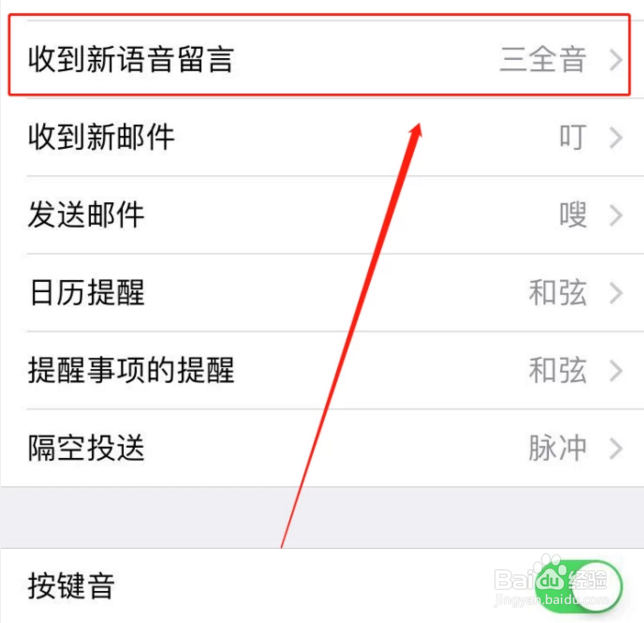
7、选择其中的“经典”,如图所示。

8、然后,选择喜欢的的提示音,如图所示。
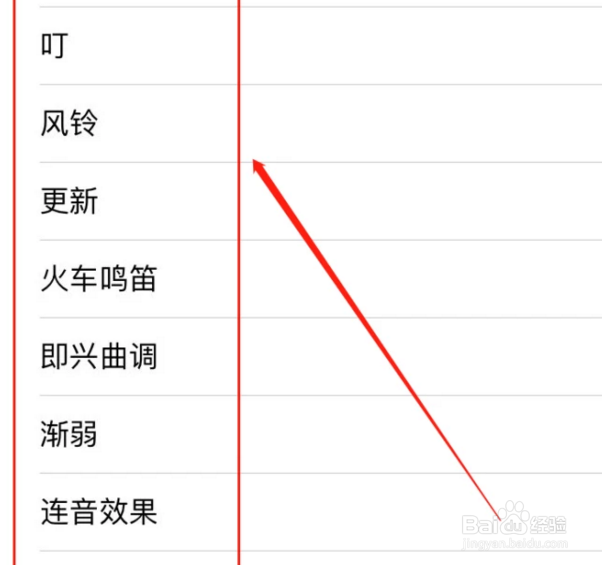
9、再返回手机页面,点击进入微信,如图所示。
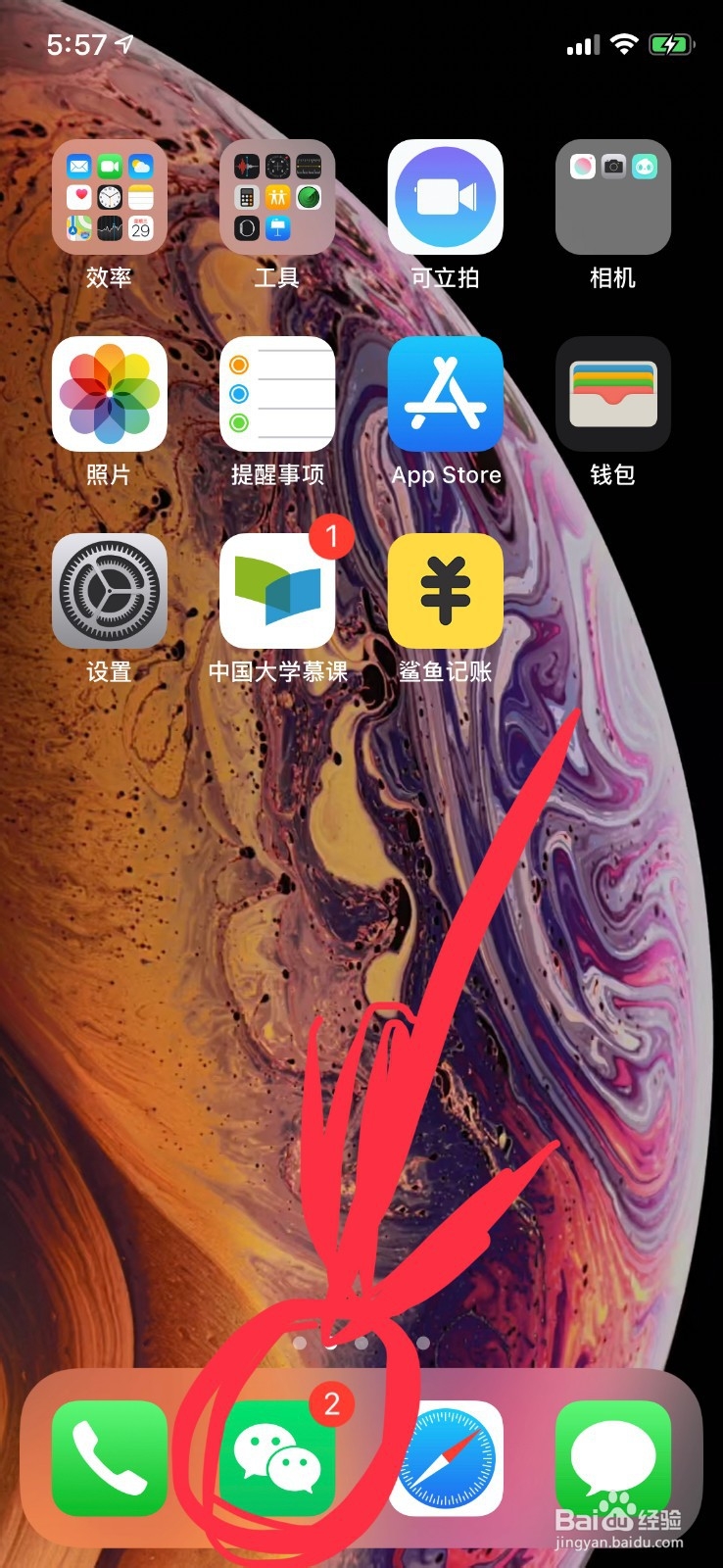
10、在微信里面选择“设置”,如图所示。
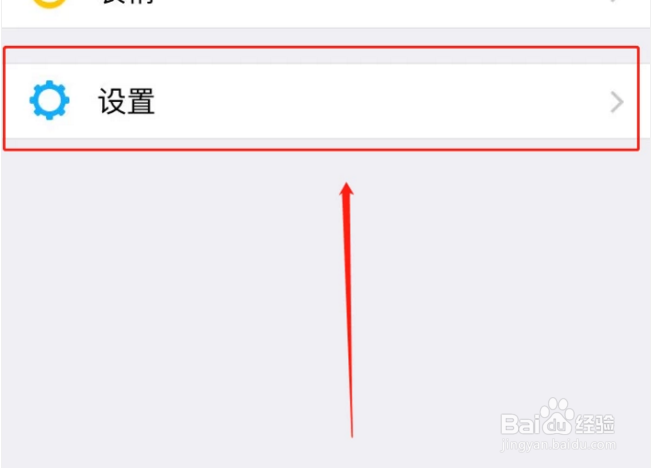
11、点击设置里的“新消息通知”,如图所示。

12、最后,确保声音是打开的,如图所示,这样有消息来时就会响起上面新设置的提示音。